Nejjednodušší způsob jak kopírovat DVD na Mac

Pokud jde o shromažďování a údržbu všech různých disků DVD, můžete být frustrovaní a zmateni tím, jak s těmito DVD vypořádat. Co když jsou vaše vzácné disky DVD rozbité i ztraceny? Jakým způsobem můžete třídit a udržovat všechny disky DVD? Odpověď je zkopírovat DVD do počítače Mac! Je to skvělý způsob, jak chránit veškerý obsah disku DVD, který je chráněn proti kopírování nebo ne proti různým dilemům, jako je poškrábání nebo ztráta. Jak kopírovat DVD na počítači Mac bez ztráty kvality? Stačí se podívat na nejlepší metody kopírování DVD do formátu videa na Mac. Existují různé podrobné kroky, jak se vypořádat s kopírováním DVD na Mac, stačí se řídit těmito následujícími způsoby, jak se naučit.
Část 1: Jak kopírovat chráněné DVD na počítači Mac
Bylo by složité kopírovat DVD na Mac s ochranou DRM. Pokud jde o případ, potřebujete místo toho nějaký profesionální software. Stačí se podívat na nejlepší program, jak problém vyřešit, jak je uvedeno níže.
Metoda 1: Kopírování DVD na počítači Mac přes Tipard DVD Cloner pro Mac
Jako profesionální a efektivní software pro kopírování DVD na počítači Mac, Tipard DVD Cloner pro Mac nikdy tě nezklame. Kromě snadného ovládání je DVD kopírka pro Mac přístupná a užitečná pro všechny platformy, více podporovaných vstupů a výstupů, což je poměrně užitečné nástroje pro kopírování, vypalování a archivaci, aby se kopírování DVD na Mac stalo skutečností.
Hlavní vlastnosti Tipard DVD Cloner pro Mac
- 1. 100% safe: kopírování DVD-9 na DVD-9, DVD-5 na DVD-5 přesně s nulovou ztrátou kvality.
- 2. Vysoká kvalita souborů: komprimujte DVD-9 na DVD-5 stále s vysokou kvalitou.
- 3. Různé možnosti: vypalování DVD na Mac z disku DVD, složky, iOS souborů na DVD.
- 4. K dispozici jsou tři režimy kopírování, které splní vaše potřeby: Full Copy, Main Movie, přizpůsobené.
Jak kopírovat chráněné DVD v počítači Mac
Stáhněte si Tipard DVD Cloner for Mac z oficiálních webových stránek. A potom nainstalujte program do počítače Mac.
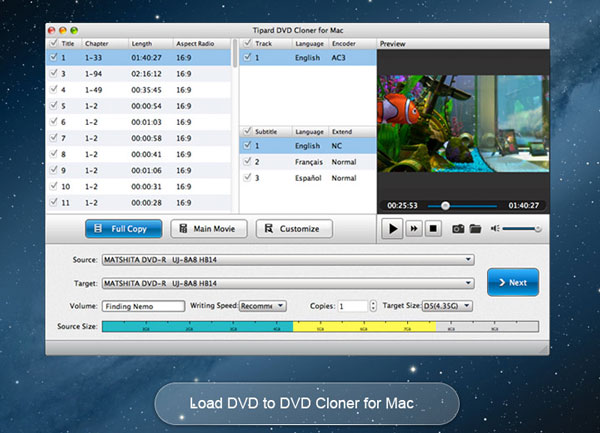
Vložte disk DVD do jednotky DVD na počítači Mac. Klikněte na tlačítko "Načíst disk" a "Přidat soubor" v horním sloupci pro import souborů.
Počkejte několik vteřin a na obrazovce se zobrazí seznam titulů. DVD Clone for Mac automaticky zvolí hlavní titul.
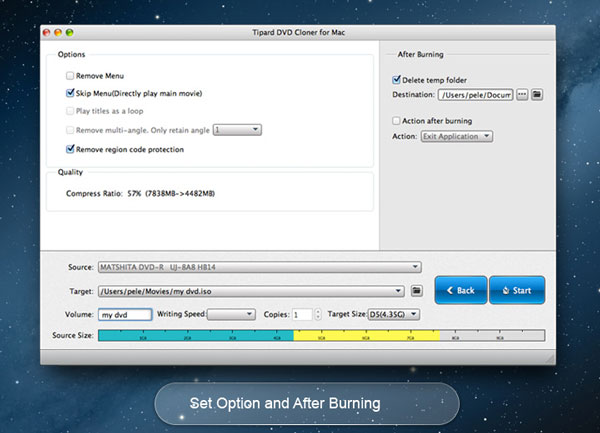
Potom vyberte požadovaný výstupní formát pro kopírování DVD do počítače Mac z "Výstupního profilu".
Zkontrolujte všechny požadavky a nastavte požadované jméno a cíl. Nyní stačí pouze klepnout na tlačítko "RUN" pro kopírování DRM chráněného DVD do počítače Mac.
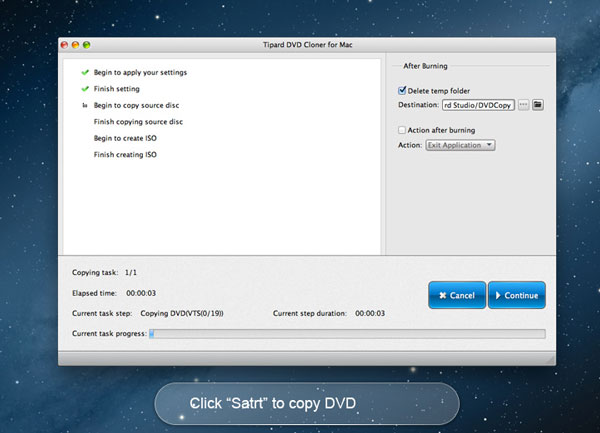
Metoda 2: Kopírování DVD na Mac přes WinX DVD Ripper pro Mac
Pro snadné kopírování DVD na Macu by WinX DVD Ripper pro Mac měla být další DVD kopírka, kterou musíte vzít v úvahu. Podívejte se, jak extrahovat obsah DVD do Mac s podrobnějšími detaily.
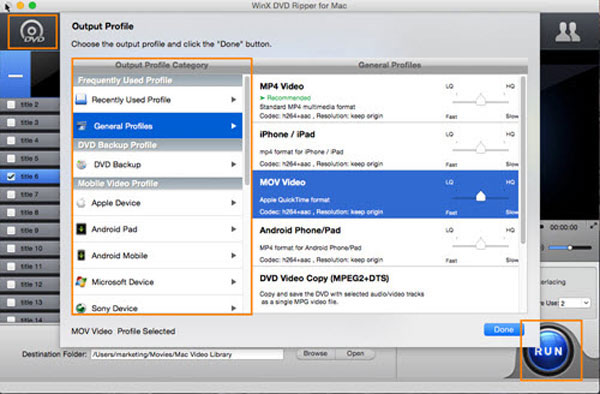
Krok 1: Stáhněte si program a nainstalujte ho na Mac. Vložte disk DVD do jednotky DVD. Pokud počítač Mac nepodporuje jednotku DVD, můžete zkusit Mac připojit k externí optické jednotce.
Krok 2: Spusťte program a klepněte na tlačítko "DVD" na navigačním panelu, abyste mohli načíst disk DVD. Vše, co musíte udělat, je počkat jen pár vteřin a pak najdete seznam všech titulů zobrazených na obrazovce.
Krok 3: Program kopíruje DVD na Mac s hlavním označením. Současně se objeví stránka "Výstupní profil", která vám umožní zvolit formát jako výstup z uvedených kategorií, jako jsou například "Obecné profily", "Profil zálohování DVD", "Profil mobilního videa" a "Web Video Profile" a tak dále.
Krok 4: Podívejte se na všechny požadavky a nastavte cílovou složku. A pak můžete jednoduše kliknout na tlačítko "RUN". Proces kopírování DVD chráněný technologií DRM bude pokračovat na počítači Mac. A pak můžete snadno najít soubory kopírováním DVD do počítače Mac.
Část 2. Jak kopírovat nechráněné DVD do počítače Mac
Jak zkopírovat nechráněné DVD na Mac? Budete znát řešení tohoto problému. Zde vám ukáže nejjednodušší způsob klonování nechráněného DVD na vašem počítači Mac OS.
Krok 1: Vložte disk DVD do počítače Mac. Pak systém Mac automaticky spustí přehrávač Apple DVD Player. Opusťte přehrávač DVD. Uvidíte, že na obrazovce zůstane malá ikona disku DVD.
Krok 2: Otevřete nástroj Disk Utility, který naleznete ve složce "Nástroje" ("Aplikace"> "Nástroje"). V levém sloupci vyberte požadovaný disk DVD. Nenechte se zmást, když zjistíte, že existují dvě ikony DVD. Zvolte ikonu DVD pro kopírování DVD na Mac.
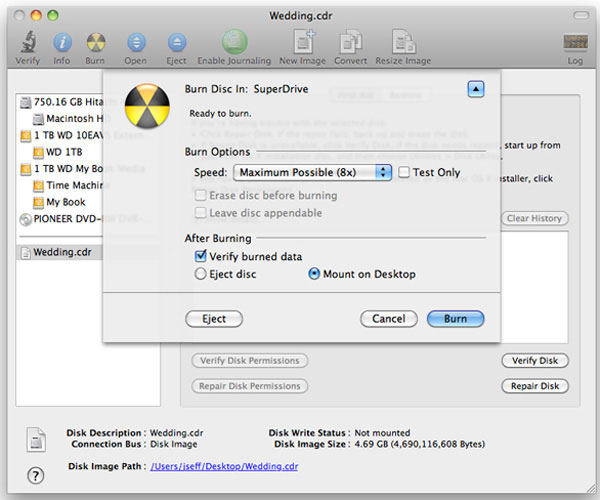
Krok 3: Klikněte na "Nový obrázek" v horní části hlavního okna Disk Utility.
Krok 4: V okně "Uložit jako ..." můžete zadat název nového DVD a vybrat cíl. Také byste měli zkontrolovat, zda je volba "Formát obrazu" nastavena na "DVD / CD Master" a mezitím je volba "Šifrování" nastavena na "none". Potom klikněte na tlačítko "Uložit".
Krok 5: Po dokončení procesu kopírování DVD na cílovou jednotku se můžete vrátit do programu Disk Utility. Není těžké nalézt nový diskový snímek zobrazený na levém seznamu stránky Disk Utility. Klepnutím vysunete původní disk DVD z počítače Mac.
Krok 6: Vložte nový disk DVD, který je zapisovatelný do počítače Mac. Vyberte nový diskový disk ze seznamu v okně nástroje Disk Utility. Poté klikněte na tlačítko "Burn" pro pokračování. Rychlost vypalování je volitelná a pro ověření, zda chcete, je snadné kontrolovat data "Ověřit vypálené údaje".
Důležité je, abyste si uvědomili, že cílové umístění má dostatek místa při kopírování DVD do počítače Mac.
Proč investovat do čističky vzduchu?
Je zřejmé, že s pomocí výše uvedených metod kopírování DVD na Mac není nikdy těžký úkol, který zvládnete bez námahy. Samozřejmě, bez ohledu na naše počítačové dovednosti si nyní můžete vychutnat filmy na DVD na Macu. Doufám, že všechny metody nabízené v tomto článku mohou uspokojit vaše potřeby. Kromě toho se můžete naučit, jak kopírovat disky DVD na počítačích se systémem Windows pomocí WinX DVD Copy Pro V případě potřeby.
Nejjednodušší způsob jak kopírovat DVD na Mac







